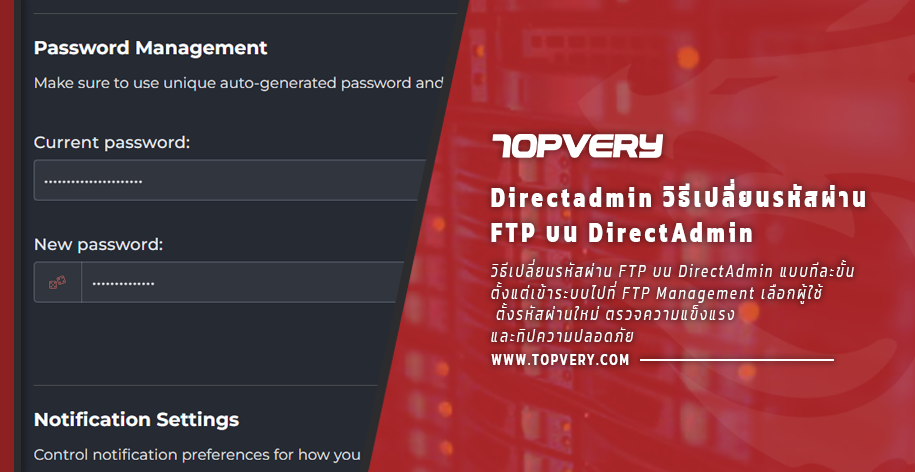เปลี่ยนรหัสผ่าน FTP บน DirectAdmin
โดย Topvery Team · · อัปเดต

สรุปสั้นๆ
- เข้า DirectAdmin ด้วยบัญชีผู้ใช้ของคุณ
- ไปที่ Account Manager > FTP Management
- เลือกรายการผู้ใช้ FTP แล้วตั้งรหัสผ่านใหม่ กดบันทึก
- ทดสอบเชื่อมต่อ FTP ด้วยไคลเอนต์ เช่นที่เราอธิบายใน คู่มือ FTP
ความแตกต่างของรหัสผ่านหลักกับผู้ใช้ FTP ย่อย
ในโฮสติ้งที่ใช้ DirectAdmin จะมีทั้งบัญชีหลักของ DirectAdmin ซึ่งมักเป็นผู้ใช้ FTP หลักด้วย และบัญชี FTP ย่อยที่สร้างเพิ่มสำหรับโปรเจกต์หรือทีมงาน คุณสามารถเปลี่ยนรหัสผ่านเฉพาะผู้ใช้ที่ต้องการได้โดยไม่กระทบบัญชีอื่น
ขั้นตอนเปลี่ยนรหัสผ่าน FTP สำหรับผู้ใช้ที่มีอยู่
- เข้าสู่ระบบ DirectAdmin
- ไปที่ Account Manager > FTP Management
- ในรายชื่อผู้ใช้ ให้คลิกที่ชื่อผู้ใช้ FTP ที่ต้องการเปลี่ยน
- จะเห็นช่องเขียนว่า Enter Password
- ใช้ตัวพิมพ์ใหญ่ ตัวพิมพ์เล็ก ตัวเลข และอักขระพิเศษผสมกัน
- ความยาวอย่างน้อย 12 ตัวอักษร หรือใช้ตัวสร้างรหัสผ่านในหน้าจอหากมี
- กด Save เพื่อบันทึก
- ทดสอบเชื่อมต่อผ่านไคลเอนต์ เช่น FileZilla ตามแนวทางใน การตั้งค่า FileZilla
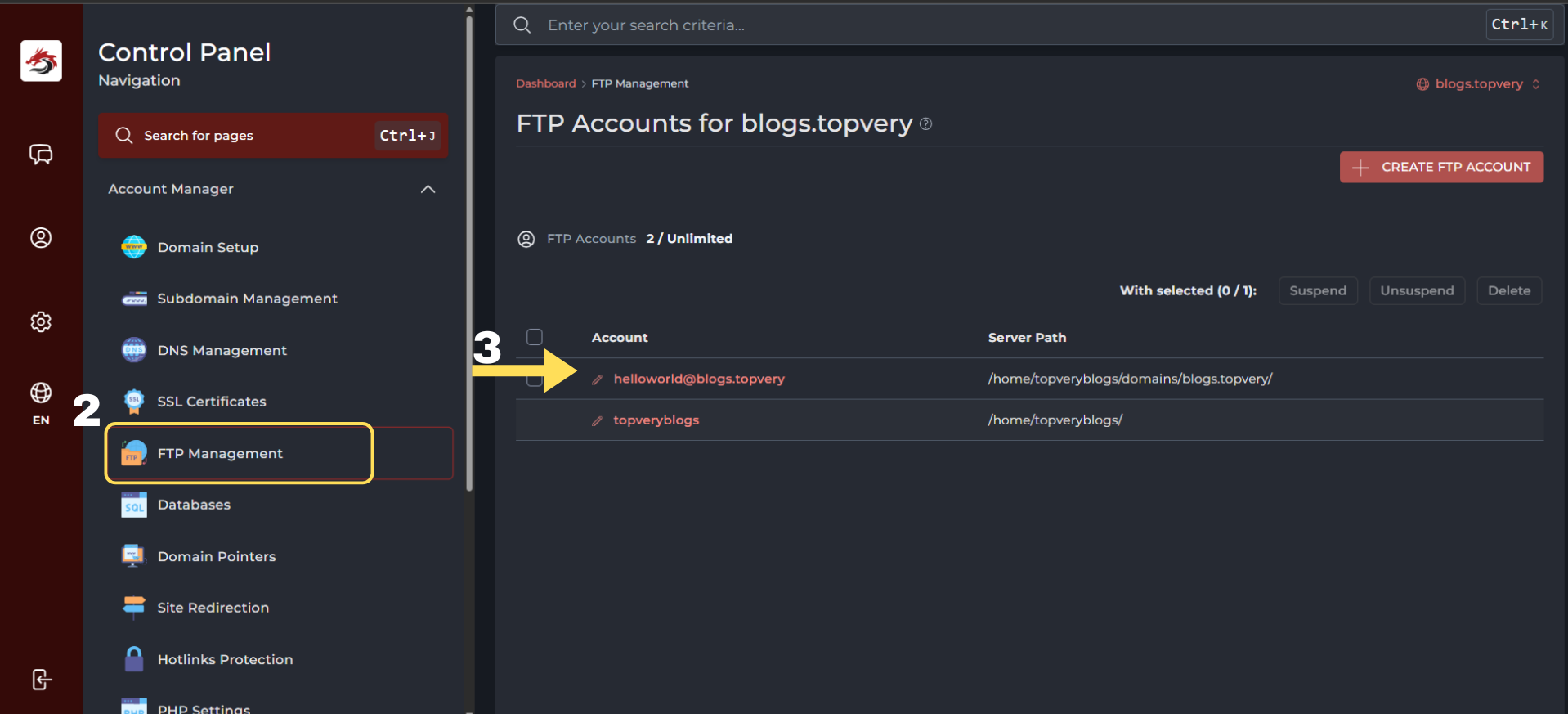
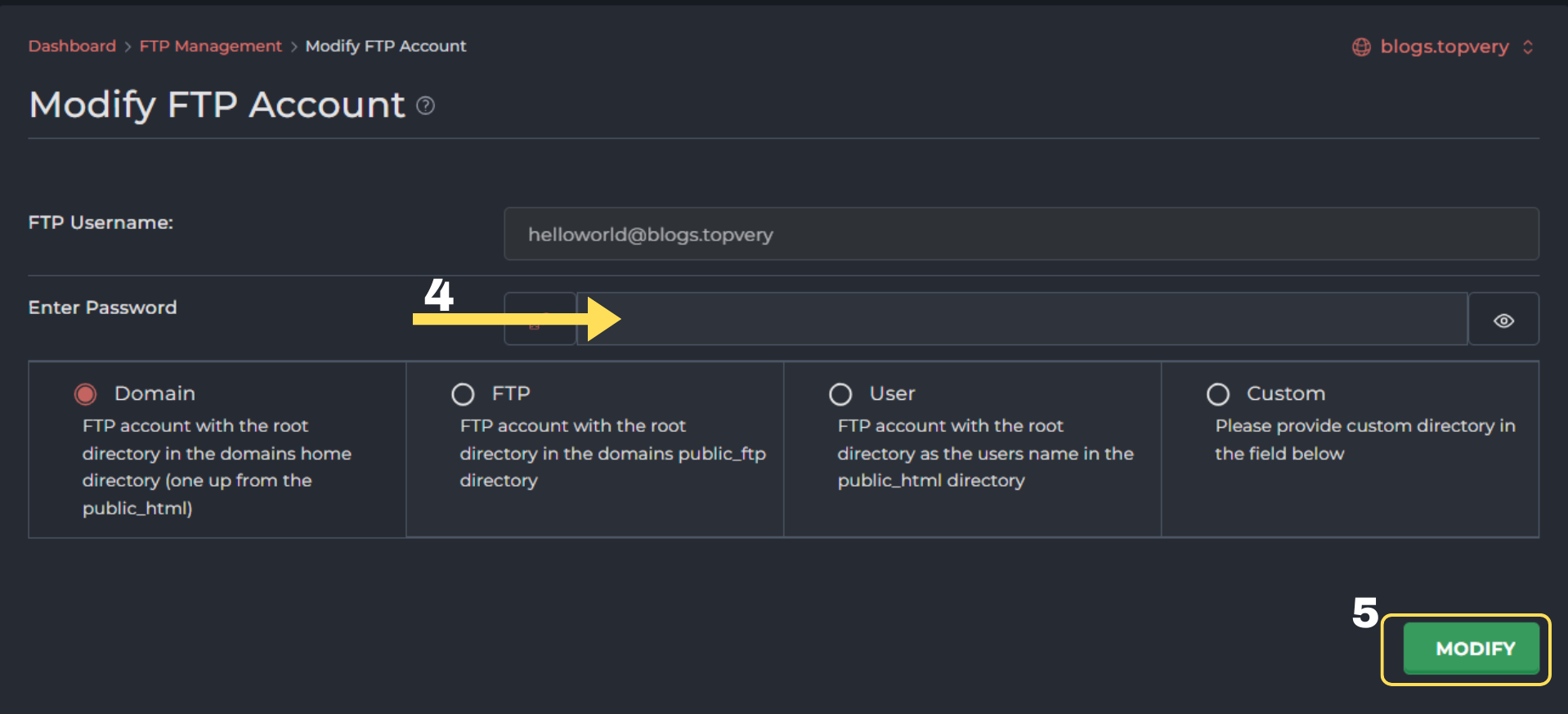
เปลี่ยนรหัสผ่านผู้ใช้หลักของโฮสติ้ง
หากต้องการเปลี่ยนรหัสผ่านผู้ใช้หลักที่ใช้เข้า DirectAdmin และมักเป็นผู้ใช้ FTP หลัก ให้ไปที่เมนู Change Password บนหน้าแรกของผู้ใช้ แล้วตั้งรหัสผ่านใหม่ จากนั้นทดลองล็อกอินใหม่ตามคู่มือ เช็กลิสต์ความปลอดภัยโฮสติ้ง.
ทดสอบการเชื่อมต่อหลังเปลี่ยนรหัสผ่าน
- เปิดไคลเอนต์ FTP กรอกโฮสต์ พอร์ต 21 หรือ SFTP ที่พอร์ต 22 ตามที่โฮสต์รองรับ
- กรอกชื่อผู้ใช้และรหัสผ่านใหม่ แล้วกดเชื่อมต่อ
- หากเชื่อมต่อสำเร็จ ให้ทดสอบอัปโหลดไฟล์ตัวอย่างตามแนวทาง อัปโหลดไฟล์ทดสอบ
ทิปความปลอดภัยที่แนะนำ
- เปิดใช้ SFTP หรือ FTPS หากโฮสต์รองรับ ดูรายละเอียดที่ SFTP เปรียบเทียบ FTP
- ปิดหรือเปลี่ยนรหัสผ่านผู้ใช้ที่ไม่ได้ใช้งาน และกำหนดสิทธิ์ไดเรกทอรีเฉพาะที่จำเป็น
- บันทึกรหัสผ่านในตัวจัดการรหัสผ่าน ตามคู่มือ การใช้ Password Manager
แก้ปัญหาเบื้องต้นเมื่อเข้าไม่ได้
- ตรวจว่าใช้ผู้ใช้และรหัสผ่านล่าสุดจริง และไม่ได้ใส่ช่องว่างเกินมา
- หากเปิด Two Factor หรือจำกัดไอพีไว้ ให้ตรวจนโยบายความปลอดภัยของโฮสต์ตาม นโยบายความปลอดภัยโฮสติ้ง
- ติดต่อผู้ให้บริการโฮสติ้ง พร้อมแนบเวลาและรายละเอียดข้อผิดพลาด อ้างอิงแนวทาง เปิดทิกเก็ตซัพพอร์ต